iPhoneとWF-1000XM4を接続して使う
「WF-1000XM4」はソニーのイヤホンだけあって、Androidと接続時に最適に利用できるように設計されている。
iPhoneユーザーだとAirPods Proをすでに持っていて併用したい人もいると思う。
WF-1000XM4をAirPods Airのように使う設定方法をご紹介します。

ステータス
「アダプティブサウンドコントロール」:オフ
「アダプティブサウンドコントロール」は歩くなどの行動や特定の場所からイヤホンの設定を自動的に切り替えてくれる機能だ。
外出の際、安全のため車の走行音が聞こえるようにできるが、ノイズキャンセリングをオンにしても車の走行音にゼロになるわけでもないので、外出毎にノイズキャンセリングをオフにする必要があるとは思えない。必要なタイミングでモードを自分で切り替えれば良い。
唯一使えると思うのは、ランニングなど「走る時」に「自動風ノイズ低減」をオンにする方法だ。走っているときは風切り音を切りたくなる必要なので、その時だけはオンにしてほしい。

サウンド
「スピーク・トゥ・チャット」:オフ
発話した時だけノイズキャンセリングがオフになる「スピーク・トゥ・チャット」機能は便利そうだけど、独り言や鼻歌がつい出てしまう人には向かない。もちろんAirPods Proにはこの機能はない。オフにしちゃおう。

イコライザー:お好みで
イコライザーはプリセットがいくつか用意されているし、マニュアルでも調整できる。こちらはお好みで。
Bluetooth接続品質:接続優先モード
音質優先モードとどちらか選べるが、このモードでiPhoneとMac(特にMac)に接続して使っていると音切れすることが多い。オフで。

DSEE Extreme:Auto
Androidでは利用できるLDACコーデックはiPhoneとの接続では利用できない。音質を向上ささせるために、ハイレゾ相当にアップグレードしてくれるDSEE Extremeは、迷わずオンにしよう。

システム
音声アシスタント:モバイル機器の音声アシスト機能
iPhoneユーザーなら、やはりSiriが使いたい。「モバイル機器の音声アシスト機能」を選べば、タッチセンサーからSiriを起動できる。

タッチセンサーの機能を変更:左 「外音コントロール」/ 右「再生コントロール」
AirPods Proの場合、筆者は迷わないように左右イヤホンを同じ設定にしている。ステム長摘みにノイズキャンセリングモードの変更を左右ともに割り当てて、音声で「Hey Siri」で起動できるようにしている。
WF-1000XM4は、左右イヤホン別々に3種類のプリセットから機能を選ばないといけないので、AirPods Proと異なり、外音モードへの切り替えと、再生・一時停止を同じイヤホンに割り当てることができない。
仕方がないので、デフォルトの通りに使用している。それでも馴れてくれば左右のイヤホンを間違えることはないし、AirPods Proと併用しても混乱することはなかった。

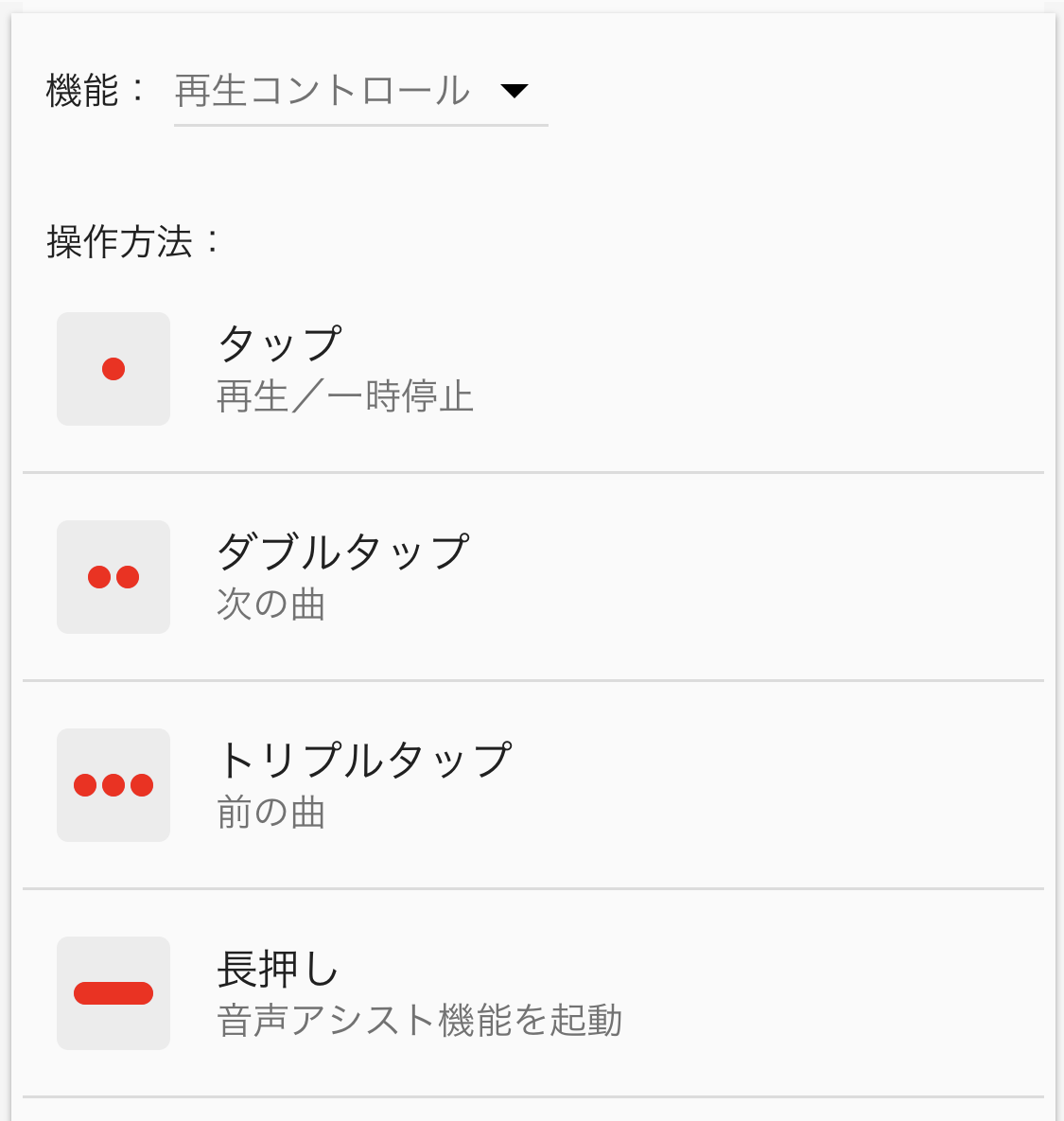
[外音コントロール]操作設定:ノイズキャンセリングと外音取り込みを「オン」
AirPods Proにも同様な設定がある。外音取り込みがあれば「オフ」にしたくなることはほとんどないので、「オフ」は使っていない。WF-1000XM4でも同じ設定にしている。

自動電源オフ:ヘッドホンを外したらオフする
AirPods同様にするなら「オフ」で。

ヘッドホンを外したら音楽を一時停止:オン
こちらもAirPods Proと同じにするなら「オン」に。

通知音と音声ガイダンス:言語を「英語」にして「オン」
「オフ」にすると、モードの切り替えなどの際に通知音だけで知らせてくれるので、AirPods Proと合わせるなら「オフ」にしたほうが良さそうだけど、「通知音」は一種類しかない。ノイズキャンセリングモードに入った時も外音取り込みモードになった時も同じ音しかしない。静かな場所だと、どちらのモードに入ったかすぐにわからない。
AirPods Proの設定と異なるが、オンにするとモード名を教えてくれる。ただ、モード名が流れている間は曲のボリュームが抑えられてしまう。
言語を「英語」に設定すると、モード名の発話時間が短くなる。英語に設定すると言語のダウンロードに少し時間がかかるので、空いた時間で設定変更を行おう。

機能割り当てが惜しい
併用するときに混乱しないように機能の割り当てをAirPods Proに合わせたかったが、3つのプリセットしか選べないWF-1000XM4ではちょっと難しい。
ただ、「タッチ」と「ステムを掴む」は操作感が違うからから、両方のイヤホンを併用しても誤って操作することはなかった。
AirPods Proと操作性を合わせたい人はお試しください。